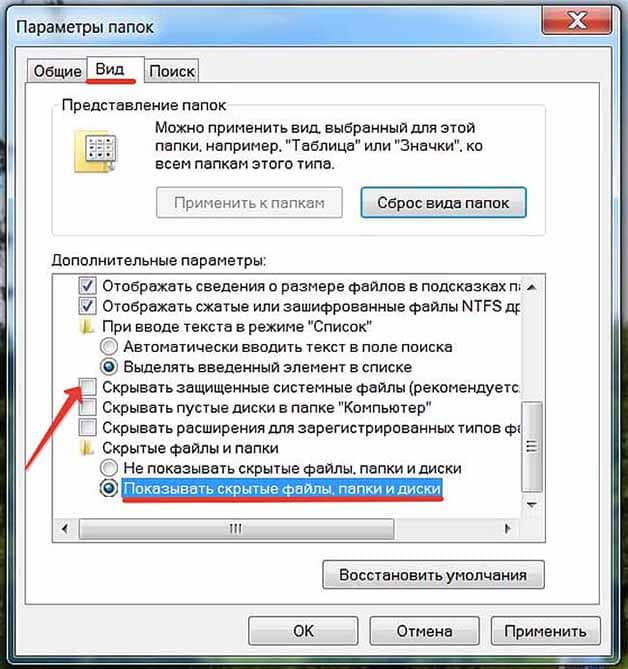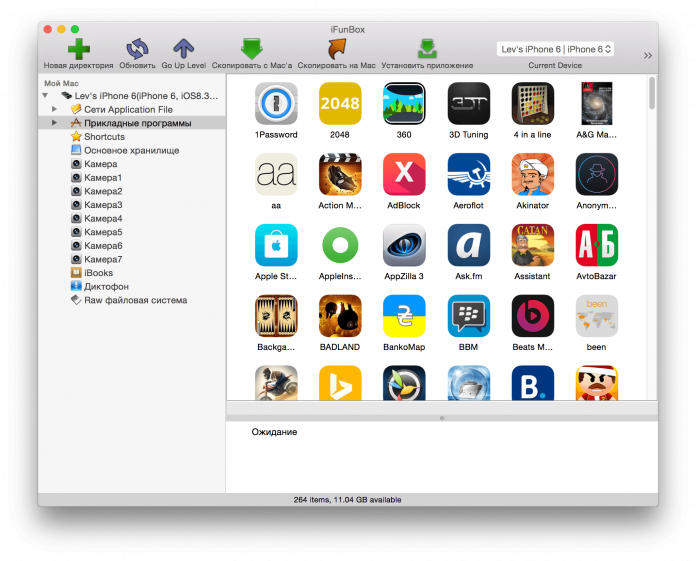ზოგჯერ, როდესაც თქვენ განაახლებთ iTunes პროგრამებს, პროგრამებს ურთიერთობა ერთად ITunesისინი წყვეტენ მუშაობას. ეს ხდება როდესაც iTunes არა რეესტრში და ის არასწორად განსაზღვრავს საკუთარ თავს, არა როგორც COM ობიექტს. თქვენ ალბათ იპოვით შემდეგ შეცდომას:
- System.InvalidCastException: არ შეიძლება გამოვიყენოთ ტიპის COM ობიექტი
- "iTunesLib.iTunesAppClass ინტერფეისის ტიპისთვის" iTunesLib.IiTunes.
ITunes COM ფიქსის ეს არის მცირე პროგრამა, რომელიც სწრაფად დაარეგისტრირებს ახალ შესასრულებელ COM ობიექტს. ახლა ყველა პროგრამა, რომელიც მუშაობს გამოყენებით ITunes API კვლავ დაიწყებს მუშაობას ინსტალაციის გარეშე.
COM iTunes ფიქსის - ეს არის პორტატული პროგრამა, ასე რომ თქვენ არ გჭირდებათ რამის დაყენება, უბრალოდ დაიწყეთ იგი და დააჭირეთ ღილაკს დაარეგულიროთ itunes. COM iTunes ფიქსის მუშაობს Windows XP, Windows Vista და Windows 7. 32 – ბიტიან და 64 – ბიტიან ოპერაციულ სისტემაში. ისიამოვნეთ სასიამოვნო საქმით!
ქვემოთ მოცემულია საერთო შეცდომის კოდის გაშიფვრის სია iTunes - ამ ვითარებაში iDevices- ის ბევრმა მფლობელმა გამოარკვია. თქვენ მუშაობთ iTunesმაგალითად, თქვენი iPhone ან iPad და შემდეგ გამოჩნდება შეცდომის შეტყობინება კონკრეტული ნომრით. განსაკუთრებით სასიამოვნოა ის, რომ ამ რიცხვით სრულიად შეუძლებელია იმის გაგება, თუ რა არის საქმე. საბედნიეროდ, კომპანიამ ცოტა ხნის წინ გამოაქვეყნა მრავალი შეცდომის აღწერა (დეკოდირება) iTunes და გთავაზობთ გამოსავალს ყველა სიტუაციისთვის.
გაფრთხილება პროგრამაში iTunes შეიძლება შეიცავდეს შემდეგი კოდიდან ერთს (ან შეტყობინება შეიძლება შეიცავდეს ამ ჩამონათვალში მითითებულ კოდს).
2, 4, 6, 9, 13, 14, -18, 19, 20, 21, 23, 28, 29, 34, 35, 37, 40, -48, -50, 1000, 1002, 1004, 1011, 1013 , 1014, 1015, 1479, 1601, 1602, 1603, 1604, 1611, 1631, 1638, 1639, 2009, 3002, 3004, 3013, 3014, 3015, 3194, 9006, 9807, -9808, 9844, 4026xxxxx
ქვემოთ მოყვანილი ყველა ინფორმაცია მოცემულია ამ გვერდიდან, Apple– ის ვებსაიტზე. ეს აქტუალურია ყველა თაობისთვის. iPhone, iPod Touch და iPad და შეიძლება შეიცვალოს დროთა განმავლობაში.
პრობლემების მოგვარება
შეცდომის გარკვეული შეტყობინებები და გადაწყვეტილებები
მოწყობილობა არ არის მხარდაჭერილი მოთხოვნილი შეკრებისთვის: ასევე ზოგჯერ ჩნდება შეცდომის კოდი 3194. თუ ეს შეცდომა მოხდა, დააინსტალირეთ iTunes– ის უახლესი ვერსია. თუ დამონტაჟებულია უახლესი ვერსია iTunes, მაშინ ეს პრობლემა შეიძლება აღმოჩნდეს IPSW ფაილის გამოყენებით აღდგენის მცდელობისას წინა ვერსია. შეეცადეთ აღადგინოთ სხვა მომხმარებლის ანგარიშის ქვეშ, რომ დარწმუნდით iTunes პროგრამა ატვირთავს ახალ IPSW ფაილს. IOS- ის უფრო ადრეული ვერსიების დაყენება არ არის მხარდაჭერილი.
ვერ იპოვნეთ საჭირო რესურსი: ეს გაფრთხილება ჩნდება, როდესაც მოწყობილობის iOS ვერსია უფრო ახალია, ვიდრე ხელმისაწვდომი ვერსია iTunes. თუ პრობლემას ააწყობთ მოწყობილობას, რომელიც აჩვენებს ამ გაფრთხილებას, გადადით პარამეტრები\u003e ზოგადი\u003e მოწყობილობის შესახებ და შეამოწმეთ iOS ვერსია. მოწყობილობები თუ ვერსია უფრო ახალია, ვიდრე iOS- ის უახლესი გამოშვებული ვერსია, მოწყობილობას შეიძლება ჰქონდეს iOS დეველოპერების წინასწარი ვერსია დაინსტალირებული თქვენს მოწყობილობაზე. IOS- ის ძველი ვერსიების დაინსტალირება უახლესზე არ არის მხარდაჭერილი.
აღდგენის ციკლი (გამოჯანმრთელების წარმატებული დასრულების შემდეგ ხელახლა აღდგენის მოთხოვნა): ეს შეცდომა ჩვეულებრივ გვხვდება მოძველებული ან არასწორად კონფიგურირებული მესამე მხარის უსაფრთხოების პროგრამული უზრუნველყოფის გამო. თუ USB პრობლემის მოგვარების ნაბიჯებმა არ მოაგვარა პრობლემა, მიჰყევით სტატიებს "უსაფრთხოების პროგრამული უზრუნველყოფის პრობლემების მოგვარების" სტატიაში.
IPhone (ან სხვა iOS მოწყობილობისთვის) პროგრამული უზრუნველყოფის ჩამოტვირთვა მოხდა: იხილეთ შეცდომების კორექტირების კოდები 3000–3999.
iTunes ვერ დაუკავშირდა iPhone- ს, რადგან არასწორი პასუხი მიიღო მოწყობილობიდან: ეს შეცდომა ხდება USB კომუნიკაციასთან დაკავშირებით. ამ პრობლემის გადასაჭრელად, გაეცანით ქვემოთ მოცემულ ნაბიჯებს შეცდომის კოდი 13 ან 14.
აღდგენის დროს უცნობი შეცდომა, რომლის კოდი შეიცავს "0xE": ამ პრობლემის გადასაჭრელად, მიჰყევით iPhone- ს, iPad- ისა და iPod touch: უცნობი კავშირის შეცდომა, 0xE სერიის კოდი. "
გაყინვის დროს გაყინვა: ამ პრობლემის გადაჭრა ხშირად შესაძლებელია სტატიის ინსტრუქციის შესაბამისად, სტატიაში "უსაფრთხოების პროგრამული უზრუნველყოფის მოგვარება." ეს შეცდომა შეიძლება მოხდეს არასწორად დაყენებული პაკეტის ზომის ზომის შედეგად. მესამე მხარის უსაფრთხოების პროგრამული უზრუნველყოფა შეიძლება დამონტაჟდეს კომპიუტერში, შეცვალოს სტანდარტული პაკეტის ზომა Windows- ზე TcpWindowSize ღილაკის გამოყენებით ან MaxGlobalTcpWindowSize რეესტრის კლავიშის გამოყენებით. დაუკავშირდით პროგრამული უზრუნველყოფის შემქმნელს, რომელიც შეცვლის პაკეტს ამ TcpWindowSize მნიშვნელობების დასახმარებლად. როგორც წესი, პაკეტის ნაგულისხმევი ზომა იცვლება 3G ფიჭური ქსელის ბარათის პროგრამული უზრუნველყოფით, ინტერნეტ სერვისის მომწოდებლის კომუნიკაციური პროგრამით და ინტერნეტის ჩამოტვირთვა სიჩქარის ოპტიმიზაციის პროგრამით. არსებობს კარგი მიზეზები იმისა, რომ გამოიყენოთ TCP / IP ახალი პაკეტის ზომა, გამოყენების ნაცვლად windows ნაგულისხმევი (მაგალითად, ქსელის ტრაფიკის ოპტიმიზაცია, თქვენი სახლის ქსელის ან სიჩქარის ოპტიმიზაცია, კორპორატიული პროგრამების ოპტიმიზაცია, მონაცემთა ბაზის პროგრამების ჩათვლით, გაცვლა და მრავალი სხვა). Windows- ის რეესტრიდან TcpWindowSize ან GlobalMaxTcpWindowSize კლავიშების ამოღებამ შეიძლება გავლენა მოახდინოს სისტემის მუშაობაზე სხვა პროგრამებთან, ან როდესაც ეს პროგრამები უკავშირდება ქსელს. კონფიგურირებული TCP / IP პარამეტრების წაშლისას, შეიძლება დაგჭირდეთ ყველა მესამე მხარის პროგრამის ხელახლა ინსტალაცია, რომელიც დააყენებს ახალ TCP / IP პარამეტრებს Windows- ის ნაგულისხმევი მნიშვნელობების ნაცვლად. მიყევით ქვემოთ მოცემულ ნაბიჯებს, რომ ამოიღოთ TcpWindowSize და MaxGlobalTcpWindowSize კლავიშები რეესტრიდან.
- Windows XP, Windows Vista, Windows 7: გადადით C: \\\\ Windows საქაღალდეში და გაუშვით regedit პროგრამა.
- არჩევა რედაქტირება\u003e ძებნა.
- მოძებნეთ TcpWindowSize ჩანაწერები. როგორც წესი, არსებობს რამდენიმე TcpWindowSize / GlobalMaxTcpWindowSize ჩანაწერი სხვადასხვა მონაკვეთები რეესტრი. თუ TcpWindowSize ჩანაწერი არსებობს, ერთი ან რამდენიმე მესამე მხარის პროგრამამ შეცვალა Windows- ის სტანდარტული პარამეტრები TCP / IP- ისთვის.
- გახსენით ფაილის მენიუ და შეარჩიეთ ექსპორტი ბრძანება. ეს მოქმედება საშუალებას გაძლევთ შექმნათ რეესტრის სარეზერვო ასლი, რომელიც შეიცავს პირველადი პარამეტრებს.
- წაშალეთ TcpWindowSize ჩანაწერი.
- მოძებნეთ შემდეგი TcpWindowSize ჩანაწერი და თანმიმდევრულად წაშალეთ TcpWindowSize ყველა ჩანაწერი რეესტრიდან.
- დატოვეთ Regedit, გადატვირთეთ კომპიუტერი და გაუშვით ტესტი.
სამუშაო კომპიუტერზე ამ ჩანაწერების არსებობის მიზეზის გასარკვევად, დაუკავშირდით ქსელის ადმინისტრატორს და მიიღეთ ინფორმაცია, თუ რა არის TCP / IP მნიშვნელობების დადგენა. windows რეესტრიისე, რომ კომპიუტერი მხარს უჭერს iOS მოწყობილობის განახლებას ან აღდგენას, TcpWindowSize ჩანაწერის წაშლის ნაცვლად.თუ რეესტრის კლავიშების რედაქტირებამ არ მოაგვარა პრობლემა, ის, სავარაუდოდ, ხელს შეუწყობს სხვა კომპიუტერის აღდგენას, რომელზედაც არ არის დამონტაჟებული საკომუნიკაციო პროგრამა.
შეცდომების კოდები და გადაწყვეტილებები
შეცდომა 2: ეს შეცდომა ხშირად წყდება მესამე მხარის უსაფრთხოების პროგრამის ან ბუხრის გათიშვით და მოხსნით.
შეცდომა 4 (ან -4): ეს შეცდომა შეიძლება მოხდეს შემდეგი პირობებით:
- 80 ან 443 პორტებზე შესვლა დაბლოკილია.
- ბუხარი, მესამე მხარის უსაფრთხოების პროგრამული უზრუნველყოფა ან სხვა ინტერნეტით წვდომის პარამეტრები ბლოკავს albert.apple.com ან phobos.apple.com სერვერებს.
- სერვერი iTunes მაღაზია გადატვირთული.
შეცდომა 6: ამ სტატიაში აღწერილი ყველა ნაბიჯი შეიძლება გამოყენებულ იქნას ამ შეცდომის გადასაჭრელად. ხშირად შეგიძლიათ ამ შეცდომის გამოსწორება სტატიაში "უსაფრთხოების პროგრამული უზრუნველყოფის პრობლემების მოგვარების" ინსტრუქციის შესაბამისად. მესამე მხარის პროგრამული უზრუნველყოფის ინსტალაცია შესაძლებელია კომპიუტერში, რომელიც ცვლის სტანდარტული პაკეტის ზომას Windows- ში, TcpWindowSize რეესტრის კლავიშის გამოყენებით. არასწორი ნაგულისხმევი ზომა შეიძლება გამოიწვიოს ამ შეცდომამ. დაუკავშირდით პროგრამის შემქმნელს დახმარებისთვის, რომელიც ცვლის სტანდარტული პაკეტის ზომას.
შეცდომა 9: ეს შეცდომა მაშინ გამოჩნდება, როდესაც მოწყობილობა მოულოდნელად გათიშავს USB ავტობუსიდან, შეჩერებულია მონაცემთა გაცვლა მასთან. ეს შეიძლება მოხდეს იმ შემთხვევაში, თუ მომხმარებელი ხელით გათიშავს მოწყობილობას აღდგენის პროცესში. ამ პრობლემის მოგვარება შესაძლებელია გაუმართავი USB პორტის განთავსებით, სხვა USB კაბელის გამოყენებით, დოკ-რექტორზე, სხვადასხვა USB პორტის გამოყენებით, სხვა კომპიუტერის აღდგენით, ან მესამე მხარის უსაფრთხოების პროგრამულთან კონფლიქტების მოგვარებით.
შეცდომა 13 და 14: ეს შეცდომები, ჩვეულებრივ, შეიძლება მოგვარდეს შემდეგი ან ერთისგან:
- პრობლემის მოგვარება uSB კავშირიდააკავშირეთ მოწყობილობა პირდაპირ სხვაზე uSB პორტი კომპიუტერი იხილეთ USB ინფორმაციის გადასაჭრელად. დამატებითი მეთოდები შემდგომი.
- შეაერთეთ კომპიუტერი და მოწყობილობა USB 2.0 კერაზე.
- სცადეთ გამოიყენოთ სხვა 30-პინიანი USB კაბელი, რომ დოკ კონექტორი იყოს.
- კონფლიქტების მოგვარება მესამე მხარის უსაფრთხოების პროგრამასთან.
- მესამე მხარის პროგრამული უზრუნველყოფის ინსტალაცია შესაძლებელია კომპიუტერში, რომელიც ცვლის სტანდარტული პაკეტის ზომას Windows- ში ერთი ან მეტი TcpWindowSize რეესტრის გასაღებების გამოყენებით. არასწორი ნაგულისხმევი ზომა შეიძლება გამოიწვიოს ამ შეცდომამ. მიიღეთ დახმარება პროგრამული უზრუნველყოფის შემქმნელისაგან, რომელიც ცვლის სტანდარტული პაკეტის ზომას.
- შეაერთეთ თქვენი კომპიუტერი პირდაპირ ინტერნეტში, როუტერების, ჰაბების ან კონცენტრატორების გამოყენების გარეშე. შეიძლება დაგჭირდეთ თქვენი კომპიუტერის და მოდემის გადატვირთვა ინტერნეტში შესასვლელად.
შეცდომა 18 (ან -18): ეს შეცდომა ხდება მაშინ, როდესაც მოწყობილობაში არსებული მედია ბიბლიოთეკა დაზიანებულია და მისი შეცვლა ან განახლება შეუძლებელია. ამ პრობლემის გადასაჭრელად, სცადეთ iTunes განახლება უახლესი ვერსია და კვლავ შეასრულეთ აღდგენა.
შეცდომა 19 (ან -19): სრული ტექსტი: ”iTunes- მა ვერ მოახერხა სინქრონიზაცია iPhone- ზე” [iPhone სახელი] ”უცნობი შეცდომის გამო (-19).” ეს შეცდომა ხდება iPhone 3G– ის პროგრამული უზრუნველყოფის გვიანდელ ვერსიაზე განახლებისას, როდესაც iTunes ცდილობს შეასრულოს სარეზერვო iPhone სინქრონიზაციაში. ამ პრობლემის გადასაჭრელად, მიყევით ამ ნაბიჯებს:
- წაშალეთ ყუთი "ავტომატურად სინქრონიზაცია, თუ iPhone უკავშირდება" iTunes- ში "დათვალიერების" ჩანართზე.
- ამოიღეთ iPhone.
- შეაერთეთ iPhone.
- აირჩიეთ განახლება.
შეცდომა 20, 21, 34, 37: ეს შეცდომები ჩვეულებრივ იქმნება, როდესაც უსაფრთხოების პროგრამა ხელს უშლის აღდგენის ან განახლების პროცესს. თუ თქვენს კომპიუტერში Windows მუშაობს, მიჰყევით ამ სტატიაში არსებულ ნაბიჯებს.
შეცდომები 23, 28, 29: ეს შეცდომები შეიძლება დაკავშირებული იყოს მოწყობილობის აპარატთან. მიჰყევით ამ სტატიაში მითითებებს. გარდა ამისა, შეეცადეთ აღადგინოთ მოწყობილობა თეთრი USB კაბელის გამოყენებით, მოწყობილობასთან დაკავშირებულ მოწყობილობასთან დაკავშირებულ დისკი კონექტორთან და სამუშაო ქსელთან დაკავშირებით. თუ MAC მისამართი აკლია ან IMEI დაყენებულია ნაგულისხმევი მნიშვნელობის (00 499901 064000 0), ეს შეიძლება ასევე იყოს ტექნიკის პრობლემის დადასტურებად. მოძველებული ან არასწორად კონფიგურირებული უსაფრთხოების პროგრამული უზრუნველყოფა ასევე შეიძლება გამოიწვიოს ამ შეცდომებმა.
შეცდომა 35: ამ პრობლემის გადასაჭრელად, შეგიძლიათ გამოიყენოთ ცნობილი 30-პინიანი USB კაბელი, დოკის კონექტორთან. თუ ეს არ გადაჭრის პრობლემას, მიჰყევით ზემოთ მითითებულ ინსტრუქციას 13 ან 14 შეცდომის გადასაჭრელად.
შეცდომა 40: ამ შეცდომამ შეიძლება მიუთითოს მოწყობილობის ტექნიკის პრობლემაზე, მაგრამ, როგორც წესი, ეს წარმოიქმნება მოძველებული ან არასწორად კონფიგურირებული უსაფრთხოების პროგრამული უზრუნველყოფის გამო. მიჰყევით ამ სტატიაში მითითებებს. გარდა ამისა, შეეცადეთ შეასრულოთ აღდგენა ცნობილი 30-პანიანი USB კაბელის გამოყენებით, ამოკავშირთან, კომპიუტერთან და ქსელთან დაკავშირების მიზნით, მოწყობილობასთან დაკავშირებული პრობლემის გამოსავლენად. თუ MAC მისამართი აკლია ან IMEI დაყენებულია ნაგულისხმევი მნიშვნელობის (00 499901 064000 0), ეს შეიძლება ასევე იყოს ტექნიკის პრობლემის დადასტურებად.
შეცდომა 48 (ან -48): ამ შეცდომის გადასაჭრელად მიჰყევით ამ სტატიაში არსებულ ნაბიჯებს. აგრეთვე იხილეთ ინსტრუქციები „აღდგენა ახალთან ანგარიში მომხმარებელი ”ზემოთ მოცემულია IPSW ფაილების ადგილმდებარეობასთან.
შეცდომა 50: ეს შეცდომა (და შეცდომა -50) დაკავშირებულია განტვირთვის ბოლოსთან. 13 ან 14 შეცდომის გადასაჭრელად მიყევით ზემოთ მოცემულ ნაბიჯებს.
შეცდომა 1000: თუ ეს შეცდომა გამოჩნდება პროგრამის ჟურნალის ფაილში iPhone განახლებები, iPad ან iPod, მოწყობილობის აღდგენის დროს, მოხდა შეცდომა IPSW ფაილის გადმოტვირთვისა და გადაცემის დროს, შეცდომა. iTunes. ეს შეცდომა ხშირად გამოწვეულია უსაფრთხოების პროგრამული უზრუნველყოფის ჩარევით, უხარისხო ინტერნეტით, რაც იწვევს IPSW ფაილის დაზიანებას ან კომპიუტერთან დაკავშირებულ სხვა მოწყობილობებთან კონფლიქტს. uSB პორტი.
შეცდომა 1002, 1011, 1012, 1014: ეს შეცდომები შეიძლება დაკავშირებული იყოს თქვენი მოწყობილობის აპარატთან. მიჰყევით ამ სტატიაში მითითებებს. გარდა ამისა, შეეცადეთ შეასრულოთ აღდგენა ცნობილი 30-პანიანი USB კაბელის გამოყენებით, ამოკავშირთან, კომპიუტერთან და ქსელთან დაკავშირების მიზნით, მოწყობილობასთან დაკავშირებული პრობლემის გამოსავლენად. თუ MAC მისამართი აკლია ან IMEI დაყენებულია ნაგულისხმევი მნიშვნელობის (00 499901 064000 0), ეს შეიძლება ასევე იყოს ტექნიკის პრობლემის დადასტურებად.
შეცდომები 1004 და 1013:ეს შეცდომები შეიძლება მოხდეს gs.apple.com სერვერთან კავშირის გადამისამართების ან ბლოკირების შედეგად. ამ შეცდომების გადასაჭრელად მიყევით ამ ნაბიჯებს.
- შეამოწმეთ უსაფრთხოების პროგრამა. დარწმუნდით, რომ gs.apple.com სერვერთან კავშირი დაშვებულია. უსაფრთხოების პროგრამულ უზრუნველყოფასთან მუშაობისთვის იხილეთ ეს სტატია. iTunes for Windows: უსაფრთხოების პროგრამული უზრუნველყოფის პრობლემების მოგვარება.
- შეამოწმეთ მასპინძელთა ფაილი. აღდგენა ვერ მოხდება, თუ არსებობს აქტიური ჩანაწერი gs.apple.com სერვერთან კავშირის გადამისამართებისთვის. მიჰყევით ინსტრუქციას სტატიაში „iTunes: iTunes Store Advanced Troubleshooting“ · რედაქტირებისთვის მასპინძელთა ფაილი ან Windows- ის ნაგულისხმევი პარამეტრების აღდგენა. იხილეთ "დაბლოკილია კონფიგურაციის პარამეტრებით: (Mac OS X / Windows)\u003e ქსელის ინფორმაციის აღდგენა."
- სცადეთ გამოიყენოთ ცნობილი კომპიუტერი და ქსელის კავშირი გამოსაყენებლად.
- თუ შეცდომები ასევე გვხვდება სხვა კომპიუტერზე, შეიძლება დაგჭირდეთ მოწყობილობის შეკეთება.
შეცდომა 1015: შეცდომა ხდება ადრეული ვერსიის დაყენების მცდელობის გამო პროგრამა iPhone მოწყობილობები, iPad ან iPod touch. ეს შეიძლება მოხდეს, როდესაც შეეცდებით აღადგინოთ IPSW ფაილის უფრო ადრეული ვერსიის გამოყენებით. ადრინდელი ვერსიების დაყენება არ არის მხარდაჭერილი. ამ შემთხვევაში, შეეცადეთ აღადგინოთ iPhone, iPad ან iPod touch Apple- ის მიერ მოწოდებული უახლესი ვერსიის გამოყენებით. ეს შეცდომა შეიძლება ასევე მოხდეს iOS OS- ში უნებართვო ცვლილების შემთხვევაში.
შეცდომა 1479: ეს შეცდომა გამოჩნდება Apple- ის რესურსების წვდომის განახლების ან აღდგენის პროცესში. პროგრამის გარეთ გამოსვლა, მოწყობილობის გათიშვა USB- სგან, გადატვირთეთ მოწყობილობა iOS- ით, დააჭირეთ აპარატს კომპიუტერთან, შემდეგ დაიწყეთ iTunes და შეეცადეთ განახლება ან აღდგენა.
შეცდომა 1601: iTunes- ის უახლესი ვერსიის ინსტალაცია და ინსტალაცია (იხ. ინსტრუქციები Mac და Windows). თუ ეს არ გადაჭრის პრობლემას, იხილეთ პროცედურის აღწერა შეცდომის შესახებ 1602.
შეცდომა 1602: სცადეთ ამ ნაბიჯების გადასაჭრელად ეს საკითხი.
- მიჰყევით USB კავშირის პრობლემების მოგვარების ნაბიჯებს და შეეცადეთ დაკავშირება ცნობილი კარგი კაბელის გამოყენებით.
- გაეცანით შეცდომებს აღწერილ 1604-ში ჩამოთვლილი ნაბიჯებით.
- სცადეთ გამორთოთ, გააქტიუროთ ან ამოიღოთ ანტივირუსული, ბუხარი ან სხვა მესამე მხარის უსაფრთხოების პროგრამული უზრუნველყოფა, ამან შეიძლება გადაჭრას პრობლემა. დამატებითი უსაფრთხოების პროგრამული უზრუნველყოფის პრობლემების მოგვარების რჩევებისთვის იხილეთ ეს სტატია.
შეცდომა 1603: თუ ეს შეცდომა გამოჩნდება და iOS მოწყობილობა ავტომატურად არ შედის აღდგენის რეჟიმში, ეს უნდა გააკეთოთ ხელით. ინსტრუქციის შესახებ, აიძულოთ iPhone შევიდეს აღდგენის რეჟიმში, იხილეთ სტატია "iPhone და iPod touch: შეუძლებელია განახლება ან აღდგენა." ასევე სცადეთ IPSW ფაილის წაშლა და შემდეგ კვლავ შეასრულეთ აღდგენა. თუ თქვენ გჭირდებათ IPSW ფაილის შენახვა მიმდინარე მომხმარებლის საქაღალდეში, შეეცადეთ აღადგინოთ ახალი მომხმარებლის ანგარიში ადმინისტრატორის უფლებებით.
შეცდომა 1604: ხშირად ეს შეცდომა USB ავტობუსის სინქრონიზაციის გამო ხდება. სცადეთ სხვების გამოყენება uSB პორტები, გათიშეთ და ხელახლა ჩართეთ USB პორტები და ასევე შეასრულეთ USB კავშირების პრობლემების მოგვარების ნაბიჯები (USB კავშირების პრობლემების მოგვარება. მოწყობილობა სწორად არ არის აღიარებული, კომპიუტერი არ ცნობს FireWire ან USB მოწყობილობას). თუ იყენებთ დოკს, გათიშეთ იგი და აპარატს პირდაპირ კომპიუტერთან აკავშირებთ USB Apple კაბელის გამოყენებით, USB- დან დოკ კონექტორამდე. თუ პრობლემის მოგვარება ვერ მოხერხდა ცნობილ კომპიუტერზე, შეიძლება საჭირო გახდეს მოწყობილობის მომსახურება.
თუ USB კავშირის პრობლემის მოგვარება ვერ შეძლო და არ არსებობს მოწყობილობის სხვა კომპიუტერთან დაკავშირება, მაშინ სცადეთ შემდეგი ნაბიჯები ამ პრობლემის გადასაჭრელად.
- შეაერთეთ თქვენი მოწყობილობა iTunes– ზე და დარწმუნდით, რომ მოწყობილობა აღდგენის რეჟიმშია. თუ არა, მოწყობილობა ჩადეთ აღდგენის რეჟიმში.
- აღდგენის პროცესის დაწყება და დაველოდოთ შეცდომა 1604.
- ფანჯარაში, რომელიც გამოჩნდება, დააჭირეთ ღილაკს "OK".
- დახურეთ და გადატვირთეთ iTunes თქვენი iPhone გათიშვის გარეშე.
- IPhone მოწყობილობა პროგრამის მიერ აღიარებულია, როგორც აღდგენის რეჟიმში.
- შეეცადეთ კვლავ აღადგინოთ.
თუ თქვენ ვერ გადაჭრით პრობლემას ზემოთ მოყვანილი ნაბიჯების გამოყენებით, სცადეთ გამოიყენოთ ცნობილი კარგი აღდგენა uSB კაბელი, კომპიუტერი და ქსელური კავშირი.
შეცდომა 1611: ეს შეცდომა შეიძლება დაკავშირებული იყოს მოწყობილობის აპარატთან. მიჰყევით ამ სტატიაში მითითებებს. გარდა ამისა, შეეცადეთ შეასრულოთ აღდგენა ცნობილი 30-პანიანი USB კაბელის გამოყენებით, ამოკავშირთან, კომპიუტერთან და ქსელთან დაკავშირების მიზნით, მოწყობილობასთან დაკავშირებული პრობლემის გამოსავლენად. თუ MAC მისამართი აკლია ან IMEI დაყენებულია ნაგულისხმევი მნიშვნელობის (00 499901 064000 0), ეს შეიძლება ასევე იყოს ტექნიკის პრობლემის დადასტურებად. მოძველებული ან არასწორად კონფიგურირებული მარიონეტული ან უსაფრთხოების პროგრამული უზრუნველყოფა, როგორიცაა FoxyProxy, შეიძლება გამოიწვიოს შეცდომა 1611. მესამე მხარის პროგრამული უზრუნველყოფის გადასაჭრელად, გაუშვით ეს ქმედებები.
შეცდომა 1631: ჩადეთ SIM ბარათი მოწყობილობაში და ისევ სცადეთ.
შეცდომა 1638: იხილეთ 1004 შეცდომის შეცვლის პროცედურა.
შეცდომა 1639:იხილეთ გამოსავალი ამ სტატიაში.
შეცდომები 2000-2009 (2001, 2002, 2005, 2006, 2009 და ა.შ.): თუ ეს შეცდომები თქვენს Mac- ში გამოჩნდება, გათიშეთ ყველა მესამე მხარის მოწყობილობა, ჰაბი, დამატებითი კაბელები, მონიტორები, განაახლეთ სისტემის მართვის კონტროლიორი (SMC) და შეეცადეთ სისტემის აღდგენა. თუ იყენებთ კომპიუტერს, რომელიც Windows მუშაობს, გათიშეთ ყველა USB მოწყობილობა და დამატებითი კაბელი, დატოვეთ მხოლოდ კლავიატურა, მაუსი და მოწყობილობა დაკავშირებული, შემდეგ გადატვირთეთ კომპიუტერი და შეეცადეთ კვლავ აღადგინოთ. თუ ეს არ გადაჭრის პრობლემას, იხილეთ ზემოთ აღწერილი USB პრობლემის გადაჭრის მეთოდები და სტატიები, რომლებიც შეიცავს ინფორმაციას შეცდომის მოგვარების შესახებ 1604. თუ პრობლემის მოგვარება ჯერ კიდევ არ შეგიძლიათ, ეს შეიძლება გამოწვეული იყოს უსაფრთხოების პროგრამულთან კონფლიქტის გამო.
შეცდომები 3000-3999 (3002, 3004, 3013, 3014, 3018, 3164, 3194 და ა.შ.): შეცდომები, რომელთა კოდები 3000 დიაპაზონშია, ჩვეულებრივ მიუთითებს, რომ iTunes– ს არ შეუძლია gs.apple.com სერვერთან დაკავშირება პორტის 80 ან 443 საშუალებით. ეს შეიძლება გამოწვეული იყოს მოძველებული ან არასწორად კონფიგურირებული უსაფრთხოების პროგრამით ან ბუხრით, ძველი ინსტალაციით. iTunes ვერსია, მასპინძელთა ფაილში შესვლა, რომელიც გადამისამართებს gs.apple.com სერვერზე გაგზავნილ მოთხოვნებს (იხ. შეცდომის აღწერა 1004 ზემოთ), ან პროქსი სერვერის ინტერნეტით წვდომის პარამეტრები. თუ აკავშირებთ მარიონეტულ სერვერს, შეეცადეთ განაახლოთ ან აღადგინოთ მარიონეტული სერვერის გარეშე, ან გამოიყენოთ ცნობილი ქსელის კავშირი. თუ თქვენ ვერ გადაჭრით პრობლემას ზემოთ მოყვანილი ნაბიჯების გამოყენებით, შემდეგ მიჰყევით iTunes- სთვის აღწერილ ინსტრუქციებს: უსაფრთხოების პროგრამის პრობლემების მოგვარება. შეცდომა 3014 შეიძლება მიუთითებდეს, რომ სანამ ისევ შეინარჩუნებთ აღდგენას, საჭიროა კომპიუტერის მყარ დისკზე თავისუფალი ადგილი. სავარაუდოდ, შეცდომა 3194 მიუთითებს, რომ iTunes- ის უახლესი ვერსია არ არის დაინსტალირებული. ITunes- ის უახლესი ვერსიის განახლება.
შეცდომა 3002: თუ ეს შეცდომა მოხდა iPod touch (მე -2 თაობა) ან iPhone 3G– ს განახლების დროს, iTunes– ის გამოყენებით განახლება ან აღდგენა სტანდარტული გზა (დააჭირეთ განახლება ან აღდგენა).
შეცდომა 3004: თუ პრობლემა არ მოგვარდება შემდეგ შეცდომებზე, რომლებიც აღწერილია შეცდომების შესახებ 3000–3999 და გამოიყენებთ მაკ კომპიუტერიშეეცადეთ დახუროთ iTunes და გაუშვით ბრძანების სტრიქონი შემდეგი ბრძანება: dscacheutil-flushcache
შეცდომა 3194: შეცდომის გამოსწორების მიზნით, iTunes განახლეთ უახლესი ვერსიით. განახლებათა ჟურნალის ჩანაწერი „მოწყობილობა არ არის მხარდაჭერილი მოთხოვნილი შეკრებისთვის“ დაადასტურებს, რომ ეს არის პრობლემის მიზეზი.
შეცდომა 9006: თქვენ ხშირად შეგიძლიათ ამ შეცდომის გამოსწორება სტატიაში მითითების ინსტრუქციის შესაბამისად. მესამე მხარის პროგრამული უზრუნველყოფის ინსტალაცია შესაძლებელია კომპიუტერში, რომელიც ცვლის სტანდარტული პაკეტის ზომას Windows- ში, TcpWindowSize რეესტრის კლავიშის გამოყენებით. შეფუთვის არასწორად განსაზღვრულმა ზომამ შეიძლება გამოიწვიოს ეს შეცდომა. დაუკავშირდით პროგრამის შემქმნელს დახმარებისთვის, რომელიც ცვლის სტანდარტული პაკეტის ზომას.
შეცდომა 9807: შეამოწმეთ კომპიუტერის თარიღი და დრო.
თუ ეს არ გადაჭრის პრობლემას, გახსენით შემდეგი VeriSign სერვერები:
- evintl-ocsp.verisign.com;
- evsecure-ocsp.verisign.com.
ამ სერვერებზე წვდომა შეიძლება დაბლოკოს უსაფრთხოების პროგრამით, შინაარსის ფილტრაციის პროგრამებით და არასწორად კონფიგურირებულ მარშრუტიზატორებთან და ანტი-ჯაშუშურ პროგრამულ უზრუნველყოფასთან. თუ იყენებთ iTunes- ს Windows- სთვის, მიჰყევით ინსტრუქციას iTunes Windows- ისთვის: უსაფრთხოების პროგრამული უზრუნველყოფის სტატიაში.
შეცდომა 9808 (ან -9808): ამ შეცდომის გადასაჭრელად, მიჰყევით ინსტრუქციას iTunes Store- ის სტატიაში: Reporting უცნობი შეცდომა როდესაც დაკავშირებულია. თუ თქვენ ვერ გადალახეთ პრობლემა ზემოთჩამოთვლილი ნაბიჯების გამოყენებით, ხოლო გადატვირთვის შემდეგ ყველა პარამეტრი აღდგება, შემდეგ მიჰყევით სტატიაში აღწერილ ინსტრუქციას iTunes Windows- ისთვის: უსაფრთხოების პროგრამული უზრუნველყოფის პრობლემები.
შეცდომა 9844: ჩვეულებრივ, ეს შეცდომა გამოწვეულია ბუხრის არასწორ პარამეტრებში. იხილეთ განყოფილება "საჭირო პორტების გახსნა და სერვერზე წვდომა". ვაშლი»ქვემოთ მოყვანილი დამატებითი მოქმედებების აღწერილობაში.
შეცდომები 20000-20008: ეს შეცდომა შეიძლება მიუთითებდეს USB კავშირის უკმარისობაზე, 30 – პინიანი USB კაბელის დამძიმების, მოძველებული USB დრაივერების ან დამონტაჟებული მოწყობილობის დაზიანების გამო, ან კომპიუტერთან დაკავშირებულ სხვა USB მოწყობილობებთან დაკავშირებული ჩარევისას, როდესაც iTunes– სთან კომუნიკაცია ხდება მოწყობილობასთან iOS- ით სცადეთ თქვენი კომპიუტერის გადატვირთვა და შეამოწმოთ ტესტი სხვა USB პორტის გამოყენებით, დასაკავშირებლად. თუ იყენებთ Windows- ის სასურველ პაკეტს, აღადგინეთ სტანდარტული თემის პაკეტი, გადატვირთეთ კომპიუტერი და შეეცადეთ აღადგინოთ.
შეცდომა 40265xxxx: შეცდომები რიცხვებით 40265xxxx ჩვეულებრივ ხდება აღდგენის ფაზაში სარეზერვო iOS- ზე მოწყობილობის დაყენების შემდეგ. პრობლემის მოგვარება ხდება მოწყობილობის ახლით აღდგენისა და კონფიგურაციით. ახალი მოწყობილობის შექმნამდე, შეინახეთ iTunes– ის მიერ შექმნილ მოწყობილობის სარეზერვო ასლი, შეინახეთ უფრო ადრე, მაგალითად, გადაწერეთ იგი თქვენს სამუშაო მაგიდაზე. ინფორმაციისთვის, თუ სად არის სარეზერვო ფაილები თქვენს ოპერაციულ სისტემაში შენახული, და დამატებითი ჩანაწერები ახალი მოწყობილობის შექმნის შესახებ, იხილეთ სტატია "iPhone და iPod touch: სარეზერვო ინფორმაცია". პროგრამის მიერ შექმნილი iTunes სარეზერვო ასლები შეიცავს SMS შეტყობინებებს, ფავორიტებს, სანიშნეებსა და პროგრამის სხვა მონაცემებს.
PretonSaverHomeEdition დაზოგავს 70% –მდე ბეჭდვის ხარჯზე, ხარისხის შეწირვის გარეშე. პროგრამა ემყარება უნიკალურ დაპატენტებულ Pixel Optimizer ™ ტექნოლოგიას, რომელიც იყენებს მოწინავე ალგორითმებს პიქსელების გამოსავლენად და მოსაშორებლად, რომლებიც არ არის აუცილებელი ბეჭდვის ხარისხის მაღალი დონის შესანარჩუნებლად, რაც მნიშვნელოვნად ამცირებს ტონერს და მელანს. ჩამოტვირთეთ PretonSaverHomeEdition.
როგორც მოგეხსენებათ, iTunes Store არის Apple კომპანიის ონლაინ მაღაზია, სადაც შეიძენენ სხვადასხვა მედია შინაარსს: მუსიკა, ფილმები, თამაშები, პროგრამები, წიგნები და ა.შ., ბევრი მომხმარებელი ამ მაღაზიაში შესყიდვებს აკეთებს iTunes Store პროგრამის საშუალებით. ამასთან, შიდა მაღაზიის მონახულების სურვილს ყოველთვის ვერ მიაღწევს წარმატებას, თუ iTunes ვერ უკავშირდება iTunes Store- ს.
ITunes Store– ზე წვდომა შეიძლება უარი თქვან სხვადასხვა მიზეზის გამო. ამ სტატიაში შევეცდებით განვიხილოთ ყველა მიზეზი, იმის ცოდნით, თუ რომელი, შეგიძლიათ შექმნათ მაღაზია.
მიზეზი 1: ინტერნეტ კავშირის არარსებობა
დავიწყოთ ყველაზე გავრცელებული, მაგრამ ასევე ყველაზე პოპულარული მიზეზი iTunes Store- თან კავშირის არარსებობის გამო.
დარწმუნდით, რომ თქვენს კომპიუტერს უკავშირდება სტაბილური მაღალსიჩქარიანი ინტერნეტი.
მიზეზი 2: iTunes- ის მოძველებული ვერსია
ITunes- ის ძველი ვერსიები შეიძლება არ მუშაობდეს სწორად თქვენს კომპიუტერში, აჩვენებს მრავალფეროვან პრობლემებს, როგორიცაა iTunes Store- თან დაკავშირების ნაკლებობა.
ყველაფერი რაც თქვენ უნდა გააკეთოთ არის განახლებები iTunes– ის განახლებებისთვის. თუ განახლებული ვერსია პროგრამა ხელმისაწვდომი იქნება თქვენთვის ჩამოტვირთვებისათვის, მისი დამონტაჟება დაგჭირდებათ.
მიზეზი 3: ანტივირუსული iTunes პროცესების ბლოკირება
შემდეგი ყველაზე პოპულარული პრობლემა არის ანტივირუსული საშუალებით iTunes– ის ზოგიერთი პროცესის ბლოკირება. პროგრამა თავად შეიძლება კარგად იმუშაოს, მაგრამ როდესაც iTunes მაღაზიის გახსნას შეეცდებით, შეიძლება წარუმატებლობას წააწყდეთ.
ამ შემთხვევაში, უნდა შეეცადოთ გამორთოთ ანტივირუსული საშუალება, შემდეგ კი გადაამოწმოთ iTunes Store. თუ ამ ნაბიჯის დასრულების შემდეგ მაღაზია წარმატებით დატვირთული იყო, თქვენ უნდა გადახვიდეთ ანტივირუსულ პარამეტრებზე და შეეცადოთ iTunes დაამატოთ გამორიცხვათა სიაში, ასევე შეეცადოთ გამორთოთ ქსელის სკანირება.
მიზეზი 4: შეცვლილი მასპინძლების ფაილი
მსგავსი პრობლემა ჩვეულებრივ გამოწვეულია ვირუსებით, რომლებიც თქვენს კომპიუტერში დასახლდნენ.
დასაწყებად, დარტყმა ღრმა სკანირება სისტემები თქვენი ანტივირუსული საშუალებით. ასევე, იგივე პროცედურისთვის, შეგიძლიათ გამოიყენოთ უფასო Dr.Web CureIt პროგრამა, რომელიც არა მხოლოდ საფრთხეებს იპოვნით, არამედ მათ უსაფრთხოდ აღმოფხვრის მათ.
ვირუსის მოცილების დასრულების შემდეგ, დარწმუნდით, რომ გადატვირთეთ კომპიუტერი. ახლა თქვენ უნდა შეამოწმოთ სტატუსი მასპინძელთა ფაილი და თუ ასეთი საჭიროება არსებობს, დაუბრუნდით მათ წინა მდგომარეობას. როგორ გავაკეთოთ ეს, უფრო დეტალურად არის აღწერილი Microsoft- ის ოფიციალურ ვებსაიტზე.
მიზეზი 5: Windows- ის განახლება
თავად Apple- ის თანახმად, განახლებულმა Windows- მა ასევე შეიძლება გამოიწვიოს iTunes Store- თან დაკავშირების უუნარობა.
ამ შესაძლებლობის აღმოსაფხვრელად, Windows 10 – ში დაგჭირდებათ ფანჯრის გახსნა "პარამეტრები" კლავიატურის მალსახმობი მოგება + მე და შემდეგ გადადით განყოფილებაში განახლება და დაცვა .
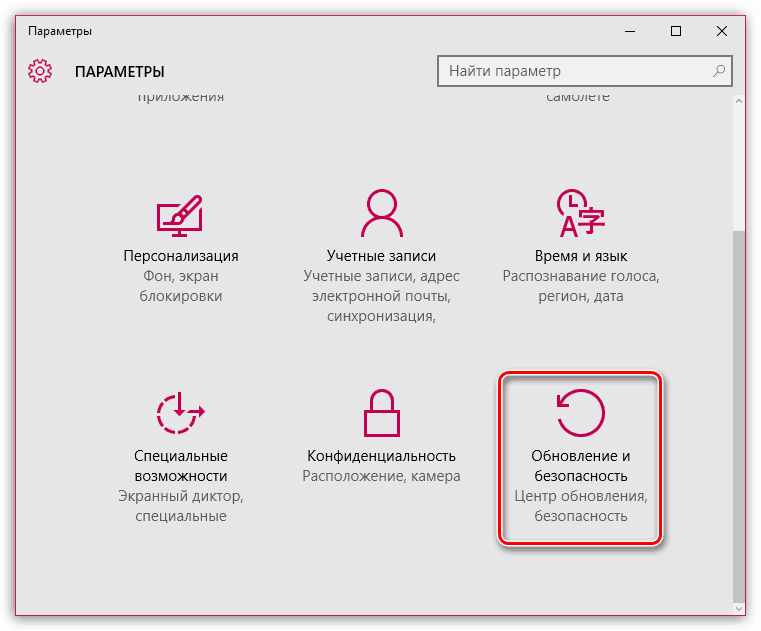
ახალ ფანჯარაში დააჭირეთ ღილაკს შეამოწმეთ განახლებებისთვის . თუ თქვენთვის განახლებები ნაპოვნია, დააინსტალირეთ ისინი.
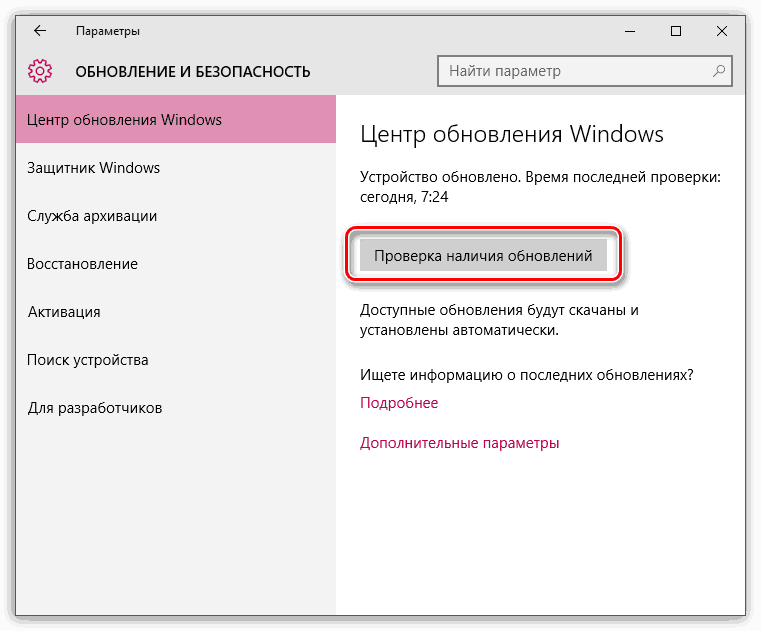
იგივე ეხება ახალგაზრდებსაც. windows ვერსიები. მენიუს გახსნა ”პანელი” - ”ცენტრი windows მენეჯმენტი» შეამოწმეთ განახლებები და დააინსტალირეთ ყველა განახლება გამონაკლისის გარეშე.
მიზეზი 6: პრობლემა Apple სერვერებთან დაკავშირებით
საბოლოო მიზეზი, რომელიც ჩნდება არა მომხმარებლის დანახვაზე.
ამ შემთხვევაში, თქვენ სხვა არჩევანი არ გაქვთ. ალბათ პრობლემა რამდენიმე წუთში, ან შესაძლოა რამდენიმე საათში დაფიქსირდება. როგორც წესი, ასეთი სიტუაციები საკმარისად სწრაფად წყდება.
ამ სტატიაში ჩვენ განვიხილეთ ძირითადი მიზეზები, რის გამოც ვერ ვუკავშირდები iTunes Store- ს. ვიმედოვნებთ, რომ ეს სტატია გამოგადგეთ სასარგებლო.
არასწორი პასუხის მიღების შეცდომის ფანჯარა შეიძლება გამოჩნდეს iPhone- ის Aityuns- ის დესკტოპის ვერსიასთან დაკავშირების პროცესში. ინგლისურენოვანი პროგრამული უზრუნველყოფა აჩვენებს შემდეგი შეცდომის ტექსტს: "მიიღო არასწორი პასუხი." ამ სისტემის გზავნილის გადაწყვეტის მეთოდი დამოკიდებულია ოპერაციული სისტემათქვენს კომპიუტერში დაინსტალირებული.
კომპონენტის ჯანმრთელობის შემოწმება
შეცდომის გამო "არასწორი პასუხი მიიღო მოწყობილობიდან", შეუძლებელი გახდება iTunes- ის ჩართვა, firmware განახლება და ტელეფონის სარეზერვო სისტემის შექმნა. სანამ თქვენს ოპერაციულ სისტემაში კონკრეტულ მოქმედებებს აპირებთ, გირჩევთ შეამოწმოთ შემდეგი კომპონენტები:
- შეამოწმეთ დაინსტალირებული PC iTunes– ზე ანტივირუსული საშუალებების გამოყენებით. თუ შეცდომები ან მავნე პროგრამები გამოვლინდა, დააინსტალირეთ პროგრამული უზრუნველყოფა გადმოტვირთვის საშუალებით სამონტაჟო ფაილი Apple Corporation– ის ოფიციალური ვებ – გვერდიდან;
- Apple მობილური მოწყობილობის აღიარებამ შეიძლება არ იმუშაოს თქვენს კომპიუტერზე. შეეცადეთ დააინსტალიროთ iTunes სხვა კომპიუტერზე და კვლავ დაკავშირება;
- USB კონექტორთან დაკავშირებული პრობლემები შეიძლება ასევე იყოს შეცდომის მიზეზი. ტელეფონი კომპიუტერთან აკავშირებს, თუმცა, ინტერფეისის ინტერაქციის არარსებობის გამო, პროგრამებმა არ დაადგინა მოწყობილობა;
- საკაბელო. ეს შეიძლება იყოს გაუმართავი. გამოიყენეთ სხვა მსგავსი მავთულები.
თუ ეს მეთოდები არ წყვეტს კავშირის პრობლემას, უნდა გააგრძელოთ თქვენი კომპიუტერის ინდივიდუალური დაყენება.
პირველი iPhone to PC კავშირი
თუ ადრე არ გაქვთ კონფიგურაცია ტელეფონის სინქრონიზაციასთან კომპიუტერი, უნდა დაამატოთ კომპიუტერი "ნდობის" მოწყობილობების სიაში. IPhone ავტომატურად ჩაატარებს ყველა შემდგომ კავშირს და შეცდომა "არასწორი პასუხი მიიღო მოწყობილობიდან" აღარ გამოჩნდება.
დაუყოვნებლივ USB- სთან დაკავშირების შემდეგ დაელოდეთ სანამ ფიგურაში ნაჩვენები მესიჯი გამოჩნდება. არ უარყოთ იგი, მაგრამ დააჭირეთ განაგრძეთ. შემდეგ დაელოდეთ სინქრონიზაციის დასრულებას. ყველა პარამეტრი ავტომატურად იქნება კონფიგურაცია. ამ მოთხოვნის გაუქმება პრობლემების წარმოქმნას იწვევს.
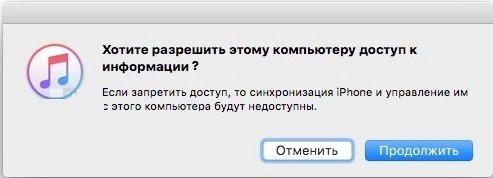
ინსტრუქციები MAC OS- სთვის
წვდომის ნებართვის ფანჯარა არ ჩანს? თქვენ შეგიძლიათ გახსნათ იგი საკუთარ თავს. MAC OS მომხმარებლებისთვის:
- გახსენით ბრძანება;
- დააჭირეთ მენიუს, რომ დირექტორია დირექტორია.
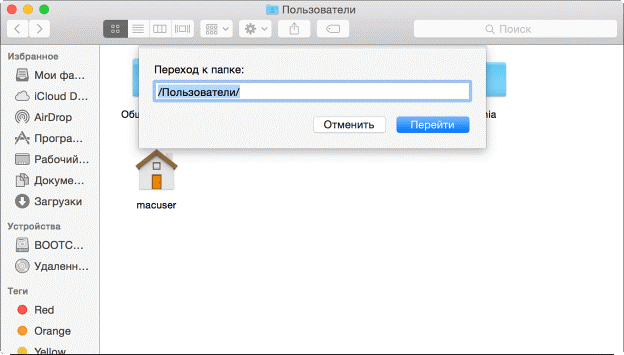
- ტექსტში ყუთი შეიყვანეთ "// var / db / lockdown" (ციტირების გარეშე). საქაღალდეში, რომელიც იხსნება, წაშალეთ ყველა შენახული სერთიფიკატი;
- გადატვირთეთ.
ვინდოუსის ინსტრუქცია
Windows მომხმარებლებს უნდა გაიმეორონ ეს ნაბიჯები:
- გადასვლა პანელი;
- გახსენით მენიუ "საქაღალდეების პარამეტრები";
- დააჭირეთ ღილაკს "ნახვა" და შეამოწმეთ ყუთი "შოუ" ფარული ფაილები»;
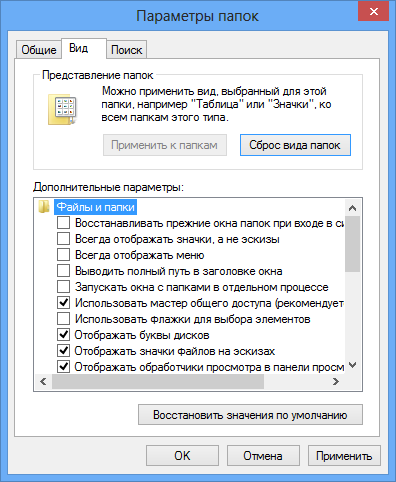
- on სისტემის წამყვანი განაცხადის მონაცემების დირექტორიაში, იპოვნეთ Lockdown საქაღალდე და წაშალეთ მისი შინაარსი.
გადატვირთვის შემდეგ, დარწმუნდით, რომ განაახლეთ OS და კვლავ შეაბრუნეთ ტელეფონი. აიტიუნსის გახსნის პროცესში ჩნდება შეტყობინება "ნდობის" შესახებ, რომელიც უნდა დადასტურდეს.
ანტივირუსული კონფიგურაცია
თუ თქვენს კომპიუტერში ანტივირუსული დაყენებულია და ჩართულია, მიზანშეწონილია გამორთოთ ის ტელეფონთან დაკავშირებისას. სამუშაო სკანირების სისტემამ შეცდომით შეიძლება აღიაროს iOS როგორც მავნე პროგრამა.
ასევე, თქვენ უნდა გამორთოთ უსაფრთხო კავშირის ავტომატური გადამოწმება. ეს შეიძლება გაკეთდეს დამცველის ქსელის პარამეტრებში.
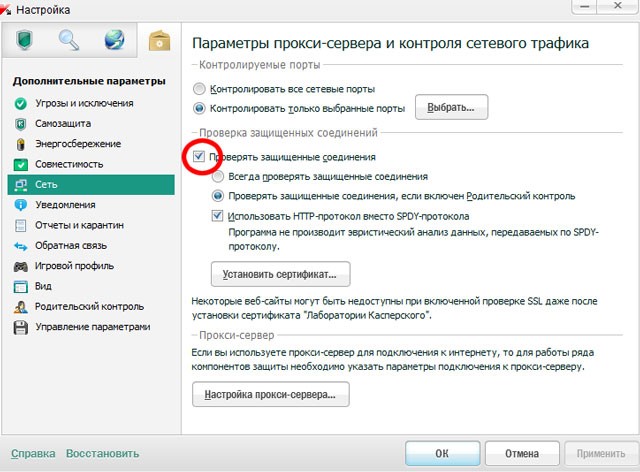
არასწორი კავშირის პრობლემა შეიძლება გამოწვეული იყოს შეცდომების გამო ახალი firmware. შეგიძლიათ უკან გადახრა დაინსტალირებული ვერსია OS გამოყენებით iCloud სარეზერვო.
Aityuns– მა ვერ დააკავშირა iPhone– ზე
გსურთ გაიგოთ, თუ როგორ უნდა მიიღოთ ყოველთვიური შემოსავალი 50 ათასიდან ინტერნეტით?
ნახეთ ჩემი ვიდეო ინტერვიუ იგორ კრესტინინთან
=>>
რა უნდა გავაკეთო, თუ Aityuns ვერ შეძლებდა დაკავშირებას iPhone– ით, რადგან არასწორი პასუხი მიიღო მოწყობილობიდან? ახლახან დავწერე სტატია ””, გირჩევთ წაიკითხოთ ეს.
დღეს კი განვიხილავთ სიტუაციას, რომლის დროსაც Aityuns– მა ვერ შეძლო iPhone– ის დაკავშირება. მოდით, გადავხედოთ ამ პრობლემის გადაჭრის გზებს.
არის შემთხვევები, როდესაც სინქრონიზაციის დროს მობილური მოწყობილობებიდამზადებულია Apple– ის მიერ დამატებითი პროგრამა iTunes, სხვადასხვა შეცდომები გაიცემა.
შედეგად, მომხმარებელი ვერ შეძლებს ჩამოტვირთვის ვაშლის ხელსაწყოსთვის საჭირო ყველაფერს. ყველაზე გავრცელებული შეცდომა არის სისტემის ფანჯრის გამოჩენა, რომელიც უკავშირდება კავშირის შეცდომას, მოწყობილობიდან მიღებული არასწორი პასუხის გამო.
Aityuns– მა ვერ დაუკავშირდა iPhone– ს, რადგან არასწორი პასუხი მიიღო მოწყობილობიდან
რა უნდა გავაკეთოთ ამ სიტუაციაში? თუ ფანჯარა გამოჩნდება მსგავსი წარწერით, მაშინ ღირს iPhone- ის გათიშვა კომპიუტერიდან და Aityuns- ის დახურვა. ამის შემდეგ, თქვენ უნდა იპოვოთ საქაღალდე ფაილებით, რომელსაც ეწოდება Lockdown. დამოკიდებულია ოპერაციული სისტემიდან, როგორ შეიძლება მისი პოვნა ოდნავ განსხვავდებოდეს.
მაგალითად, Mac OS X მომხმარებლებისთვის, ძიება ხორციელდება Finder- ით, სადაც შეირჩევა „Go“, შემდეგ კი „გადადით საქაღალდეში“. შემდეგ შეიყვანეთ ხაზი / var / db / ჩაკეტვა და დააჭირეთ enter.
ამ შემთხვევაში, თქვენ არ გჭირდებათ Lockdown საქაღალდის წაშლა, მხოლოდ ის ფაილები, რომლებიც მას შეიცავს. ამის შემდეგ, კომპიუტერი გადატვირთულია.
Windows 7, 8, 10 და Vista– სთვის
ვინც იყენებს windows სისტემები 7, 8, 10 და Vista დასჭირდებათ Start მენიუში წასვლა და Control Panel- ის განყოფილების გახსნა. შემდეგ ზედა მარჯვენა კუთხეში იპოვნეთ ხაზი "ძებნა" და შეიყვანეთ "აჩვენეთ ფარული ფაილები და საქაღალდეები".
სიიდან უნდა აღინიშნოს "აჩვენეთ ფარული ფაილები, საქაღალდეები და დისკები" და დააჭირეთ "OK". ამის შემდეგ, სასურველ მონაკვეთზე გადასასვლელად, თქვენ უნდა გამოიყენოთ შემდეგი ბმული "C: / ProgramData / Appl".
ამ შემთხვევაში, თქვენ უნდა ჩამოაგდოთ საქაღალდე მთლიანად Lockdown ფაილებით, მათ შორის Recycle Bin– დან, ამის შემდეგ კომპიუტერი ასევე გადატვირთეთ.
თუ იყენებთ Windows XP- ს, მაშინ ალგორითმი მსგავსია, სხვა მსგავსი სისტემების მსგავსად, მხოლოდ სასურველ მონაკვეთზე გადასასვლელად, თქვენ უნდა შეიყვანოთ მისამართი "C: / Document Settings / All Users / Application Data / Apple". ასევე წაშალეთ Lockdown საქაღალდე და გადატვირთეთ კომპიუტერი.
რა უნდა გააკეთოს, თუ შეცდომა შენარჩუნებულია?
ზოგჯერ, Lockdown საქაღალდის გაწმენდის შემდეგაც კი, კომპიუტერის გადატვირთვისა და შემდგომი კავშირის შემდეგ დაშვებულია შეცდომა. რა უნდა გააკეთოს ამ შემთხვევაში, ღირს ამის გაკეთება iTunes განახლება და კვლავ სცადეთ დაკავშირება.
თუ Aityuns– მა ვერ შეძლო დაკავშირება iPhone– სთან, რადგან არასწორი პასუხი მიიღო მოწყობილობიდან, განახლების შემდეგაც კი, ღირს პროგრამის წაშლა და ისევ მისი ინსტალაცია.
ანტივირუსული პროგრამა
კიდევ ერთი პრობლემა არის კომპიუტერზე დამონტაჟებული ანტივირუსული პროგრამის მოქმედება. ყველაზე ხშირად, კასპერსკის ანტივირუსული მეპატრონეები აწყდებიან შეცდომას მოწყობილობის მხრიდან არასწორი პასუხის სახით.
ამ შემთხვევაში, თქვენ უნდა შეხვიდეთ მასში, შეარჩიოთ "ქსელის" განყოფილება და გამორთოთ "უსაფრთხო კავშირების შემოწმება." შემდეგ კვლავ სცადეთ დაიწყოს iPhone და iTunes- ის სინქრონიზაცია.
მე უნდა გავაკეთო სისტემის განახლება, თუ არა?
სისტემის განახლება, რა თქმა უნდა, ის რაც გჭირდებათ. მაგრამ არსებობს ერთი ძალიან მნიშვნელოვანი წერტილი. IPhone- ის შემდეგი Aityuns- ის შემდეგი განახლების ან დამონტაჟებული პროგრამის გამოქვეყნებისთანავე, დაუყოვნებლად დააინსტალირეთ.
აგიხსნით რატომ. ფაქტია, რომ როდესაც ახალი ვერსია გამოვა, მას ჯერ კიდევ აქვს გარკვეული ხარვეზები, რომლებიც პროგრამის შემქმნელებმა სწორად შეასრულეს მომავალში.
ამიტომ შეეცადეთ იყოთ მოთმინება და დაელოდოთ იმ მომენტს, როდესაც ახალი ვერსიები კარგად იმუშავებს. პერიოდულად შეისწავლეთ ფორუმზე არსებული ინფორმაცია განახლების შესრულების შესახებ.
თუ განახლების ინსტალაცია უკვე მოხდა და თქვენ წინაშე დგახართ სიტუაცია, როდესაც შეცდომა გამოჩნდება მოწყობილობის მხრიდან არასწორი პასუხის სახით და თქვენ უკვე სცადეთ მისი გადაჭრის სხვადასხვა ვარიანტები, მაგრამ არაფერი შეცვლილა, თქვენ უნდა დაუბრუნდეთ მოწყობილობის და Aityuns- ის პროგრამის (ვერსიის) წინა ვერსიას. .
on ეს ქმედება მოცემულია 2 კვირა გამოცემის დღიდან ახალი ვერსიაშემდეგ, iOS პროგრამის ძველ ვერსიაზე დაბრუნება არ მუშაობს. ამიტომ ფრთხილად იყავით.
ასევე, Aityuns- ის საწყისი ინსტალაციის ან განახლების დროს, შეიძლება გამოჩნდეს ფანჯარა ჩანაწერით "ენდეთ ამ კომპიუტერს". ყველაზე ხშირად, სწორედ ამ მომენტში ხდება მომხმარებლების დაჭერის გაკეთება, რადგან ის მდებარეობს იმ მხარეზე, სადაც ჩვეულებრივ განთავსებულია თანხმობის გასაღები. ამრიგად, თქვენ კვლავ უნდა გაიმეოროთ თქვენი მოქმედებები და დააჭიროთ სასურველ ღილაკს.
შეჯამება
როგორც ხედავთ, პრობლემის გადასაჭრელად რამდენიმე ვარიანტი არსებობს. ასევე, თუ თავად პროგრამაში რაიმე სირთულე გაქვთ ან რაიმე სხვა პრობლემა შეგექმნათ (მაგალითად, თქვენ ვერ შეძლებთ თქვენი მოწყობილობის სინქრონიზაციას პროგრამასთან პროგრამის განახლებასთან ერთად და ა.შ.), ოფიციალური Apple.com ვებგვერდის მეშვეობით "მხარდაჭერა" განყოფილებაში, არსებობს ინტერესის დასმის შესაძლებლობა. ეს განყოფილება გამიზნულია, რომ მომხმარებლებს გაუწიონ ტექნიკური დახმარება.
P.S. მე ვიღებ ჩემი შემოსავლის ეკრანულ შვილებს შვილობილი პროგრამებში. და შეგახსენებთ, რომ ყველას შეუძლია, დამწყებიც კი! მთავარია სწორად მოიქცეთ ეს, რაც იმას ნიშნავს, რომ ისწავლეთ იმათგან, ვინც უკვე იშოვება, ანუ პროფესიონალებისგან.
გსურთ იცოდეთ რა შეცდომებს უშვებენ ახალბედები?
ახალბედა 99% შეცდომებს უშვებს შეცდომებს და ვერ ახერხებს ბიზნესში და ფულს აკეთებს ინტერნეტით! იზრუნეთ, რომ არ გაიმეოროთ ეს შეცდომები - ”3 + 1 შეცდომების მკვლელობის შედეგი”.
ამ სტატიაში აღწერილია, თუ როგორ უნდა დაფიქსირდეს ერთი შეცდომა, რომელიც იჩენს თავს, როდესაც iPhone თქვენს iTunes- ს უკავშირებთ. ჩვენ ვსაუბრობთ ისეთ უსიამოვნო სიტუაციაზე, როდესაც iTunes ვერ დაუკავშირდა ამ iPhone- ს.
თუ მსგავსი შეცდომით გაგზავნილი შეტყობინება გამოჩნდება მოწყობილობას კომპიუტერთან დაკავშირებისას, ნუ აღელდებით. თქვენ შეგიძლიათ მიიღოთ მთელი რიგი ზომები პრობლემის გადასაჭრელად. თითოეული მეთოდი ქვემოთ მოცემულია, და იწვევს პრობლემას.
პრობლემის წარმოშობა
თუ iTunes– მა ვერ შეძლო iPhone- ზე დაკავშირება შეცდომის გადასაჭრელად ნაბიჯების გადადგმამდე, უნდა გესმოდეთ მისი მიზეზები. ხშირად, სიტუაციიდან გამოსავალი თავად გამოვლენილია მიზეზის დადგენისას.
პირველი რაც უნდა გააკეთოთ არის USB კაბელის ტესტირება. ეს არის შეცდომების ყველაზე გავრცელებული მიზეზი. ტვინი უნდა იყოს ინტეგრალური, მას არ უნდა ჰქონდეს საეჭვო ექსცესები და დაზიანება. ყველაზე სწორი გადაწყვეტილებაა აქსესუარის შემოწმება სხვა iOS მოწყობილობაზე.
ეს ხდება, რომ iTunes არ შეუძლია iPhone- ს "ამოცნობა" ამ უკანასკნელში პრობლემების არსებობის გამო. ტელეფონმა შეიძლება განიცადოს გაუმართაობა, რაც უარყოფითად მოქმედებს მის ფუნქციონირებაზე. ასეთ სიტუაციაში პრობლემის მოგვარება ძალიან მარტივია: თქვენ უნდა გადატვირთოთ iOS მოწყობილობა. შემთხვევების 99% -ში ეს ხელს უწყობს.
ზოგჯერ მიზეზი დგება კომპიუტერის "შევსებაში". შეიძლება დაზიანდეს USB სოკეტი. შედუღეთ ტვინი სხვადასხვა პორტში.
თუ პრობლემის წყარო არის USB ჯეკში ან მის კონტაქტებში, საუკეთესო გზაა კაბელის დაკავშირება სისტემის განყოფილების უკანა ნაწილში მდებარე კონექტორთან.
პროგრამულ უზრუნველყოფასა და OS- ს ასევე შეუძლიათ "ფრენა". პრობლემების წყარო შეიძლება აქ იმალებოდეს არასწორ სტარტში ან iTunes. სიტუაციიდან ყველაზე მარტივი გამოსავალია კომპიუტერის გადატვირთვა. როგორც ზემოთ აღვნიშნეთ, ეს პრიმიტიული პროცედურა თითქმის ყოველთვის იწვევს წარმატებას.
შეგიძლიათ დარწმუნდეთ, რომ პრობლემის წყარო არის კომპიუტერი / ლეპტოპი, iOS მოწყობილობის სხვა კომპიუტერთან დაკავშირებით.
მოწყობილობებისთვის Mac OS X- ზე
ამ OS- ზე შეცდომის აღმოფხვრის მიზნით, მოქმედებების ალგორითმი შემდეგი იქნება:
- გათიშეთ ყველა iOS გაჯეტი თქვენი კომპიუტერიდან და დახურეთ iTunes.
- გაუშვით Finder, შეარჩიეთ საქაღალდეში ჩხრეკის სექცია.
- Var / db / Lockdown ბრძანების მართვა და შეყვანის ელემენტის დაჭერა.
- "View" განყოფილების გახსნა და საქაღალდეების ნივთების დემონსტრირება ხატების სახით.
- Finder ფანჯარა აჩვენებს ერთი ან ჯგუფის ელემენტებს შთამბეჭდავი სახელებით, რომლებიც მოიცავს სხვადასხვა ტიპის სიმბოლოებს.
- რედაქტირების გზაზე მიდის და ყველაფერი ხაზს უსვამს. შეარჩიეთ ბრძანება ფაილის ნაგავში გადასატანად. როდესაც მოთხოვნა ჩნდება, მართეთ ადმინისტრატორის პაროლის სიმბოლოები.
- გადატვირთეთ კომპიუტერი.
ყურადღება! Lockdown საქაღალდის წაშლა არ არის საჭირო. ამ საქაღალდეში ფაილების მოშორება გჭირდებათ.
Windows XP– ის მფლობელებისთვის
- გათიშეთ ყველა iOS მოწყობილობა კომპიუტერიდან და დახურეთ iTunes.
- თქვენი კომპიუტერის განყოფილების გახსნა.
- ჩამოსაშლელ ფანჯარაში აირჩიეთ მომსახურების განყოფილება და საქაღალდის თვისებები. გააგრძელეთ ხედვის განყოფილება და შეცვალეთ ფარული ელემენტების პარამეტრი. საჭიროა მათი ხილვა.
- თანხმობის ღილაკის დაჭერით.
- გააგრძელეთ გზაზე C: / დოკუმენტები და პარამეტრები / ყველა მომხმარებელი / განაცხადის მონაცემები / Apple.
- გადაიტანეთ Lockdown ელემენტი ნაგავში.
- გადატვირთეთ კომპიუტერი.
პრობლემების მოგვარება Windows Vista / 7-ში
- გათიშეთ ნებისმიერი iOS მოწყობილობა კომპიუტერიდან და დახურეთ iTunes.
- საწყისი მენიუდან კომპიუტერის გახსნა.
- Pop-up ფანჯარაში აირჩიეთ შეკვეთის განყოფილება და საქაღალდე და ძებნა. გადადით სანახავად მენიუში და შეცვალეთ არ ნაჩვენები ელემენტების პარამეტრი. ეს უკანასკნელი ხილული უნდა გახდეს.
- თანხმობის ელემენტის დაჭერით.
- Apple საქაღალდის გახსნა შემდეგ გზაზე C: / ProgramData / Apple.
- წაშალეთ Lockdown პუნქტი.
- გადატვირთეთ კომპიუტერი.
ეს ასრულებს ოპერაციას. IPhone– მა, როგორც ადრე, უნდა დაუკავშირდეს დაუფიქრებლად.
სუფთა iPhone
თუ ზემოთ აღწერილი ყველა მეთოდი სცადეთ, მაგრამ პრობლემა არ მოგვარებულა, დარჩება ბოლო ვარიანტისკენ. ალბათ პრობლემა არა PC- ში, არამედ iPhone- შია. და ეს ნიშნავს, რომ თქვენ უნდა გაასუფთაოთ ელემენტები, რომლებიც ხელს უშლიან მონაცემთა გაცვლას. იმის გათვალისწინებით, რომ iOS მოწყობილობა არ უკავშირდება კომპიუტერს iTunes– ის საშუალებით, საჭიროა სხვა პროგრამული უზრუნველყოფა. გააკეთებენ IFunBox ან iExplorer.
- თქვენ უნდა გათიშოთ iPhone კომპიუტერიდან.
- ITunes– ის უახლესი ვერსიის განახლების შემდეგ.
- შეაერთეთ iPhone და გაუშვით ადრე დაყენებული ფაილების მენეჯერი და იპოვნეთ VAR ელემენტი.
- მოწყობილობის მფლობელმა უნდა დააკოპიროთ ეს ელემენტი და მისი შინაარსი კომპიუტერში.
- წაშალეთ საქაღალდე და გადატვირთეთ iPhone. მეხუთე iPhone- ის მფლობელებმა უნდა წაშალონ კიდევ ერთი ელემენტი - iTunes_Control.
- შეაერთეთ მოწყობილობა და გაუზიარეთ მონაცემები iTunes- ს.
უნდა გახსოვდეთ, რომ საქაღალდის წაშლისას უამრავი ელემენტი გაქრება iPhone- დან. დაკარგული ნივთის აღდგენა შესაძლებელია კომპიუტერში განთავსებული სარეზერვოდან. საქაღალდის შენახვა აუცილებელია. ეს არა მხოლოდ დაკარგული მონაცემების დაზოგვას, არამედ მარცხს დაუბრუნებს მათ iPhone- ს.
თუ ეს მეთოდი არ დაეხმარა, დარჩა მხოლოდ ერთი რამ - წასვლა სარემონტო მაღაზიაში. IPhone- ის მფლობელი ყოველთვის ვერ გაუმკლავდება პრობლემებს საკუთარ თავთან. ხშირად, საჭიროა მოწყობილობის ყოვლისმომცველი დიაგნოზი, რომელსაც მხოლოდ სპეციალისტს შეუძლია. დავუშვათ, სახლში ძალიან პრობლემურია USB სოკეტების ფუნქციონირების დადგენა ან მოწყობილობის დამონტაჟების უზრუნველყოფა. ერთადერთი ნაკლი არის სარემონტო სამუშაოების მაღალი ღირებულება.
დასკვნა
სარემონტო მაღაზიასთან დაუკავშირებამდე, iPhone- ის მფლობელმა შეიძლება თავად შეეცადოს გამოსწორდეს სიტუაცია. და ამ შეცდომის გამოსწორების უმარტივესი გზაა, როდესაც კავშირი არ არის დადგენილი, როდესაც კომპიუტერი iPhone- ს უკავშირდება. როგორც წესი, მოწყობილობა არანაირად არ აკავშირებს ტრივიალური პრობლემების გამო, რომელთა მოგვარებაც შესაძლებელია მარტივად, მაგრამ iOS მოწყობილობაზე ნებისმიერ ქმედებას უნდა მიუახლოვდეს რაც შეიძლება მეტი პასუხისმგებლობა, ისე რომ არ დაზიანდეს iPhone ან მისი შიდა დეტალები.